Подборщик интервала дат (Выбор даты) позволяет выбирать одну дату или интервал дат из календаря.
Примечание к информацииВыбор даты входит в состав Dashboard bundle. Dashboard bundle объекты имеют дополнительные ограничения и могут не иметь такой же поддержки, как другие визуализации. Для получения дополнительной информации см. раздел Dashboard bundle.
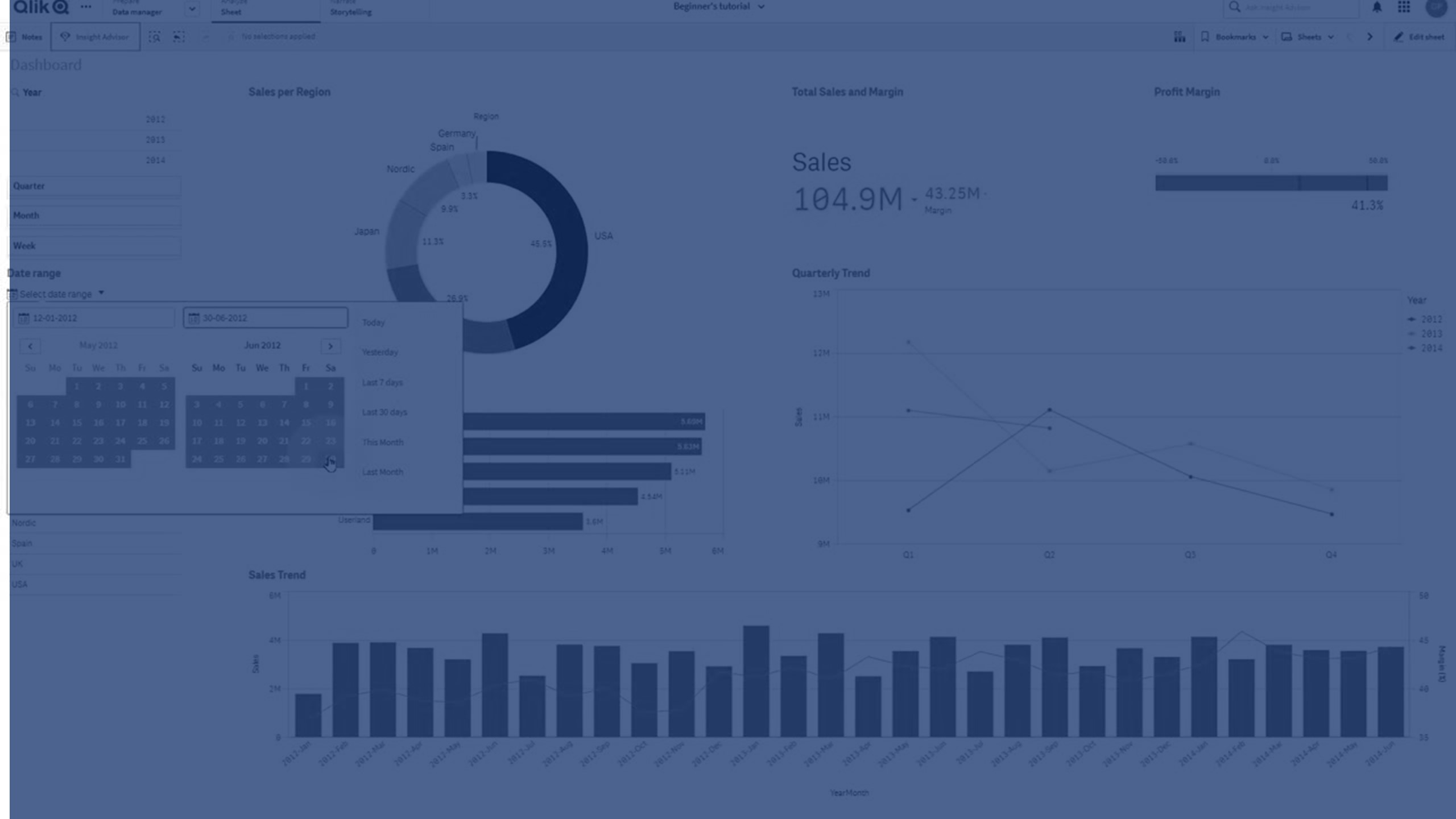
Выбор даты имеет два режима:
- В режиме одной даты осуществляется выбор из простого календаря.
- В режиме интервала дат можно выбрать интервал из календаря либо один из доступных предопределенных интервалов.
Даты, связанные с данными, отображаются в календаре черным цветом. Даты без связанных данных отображаются серым цветом. Пользователи могут выбрать любую дату.
Когда использовать подборщик интервала дат (календарь)
Подборщик интервала дат облегчает работу в случае, если необходимо отфильтровать выборки по одному или нескольким полям данных. В отличие от фильтра, подборщик интервала дат отображает только поля данных.
СОПУТСТВУЮЩИЕ УЧЕБНЫЕ МАТЕРИАЛЫ:
